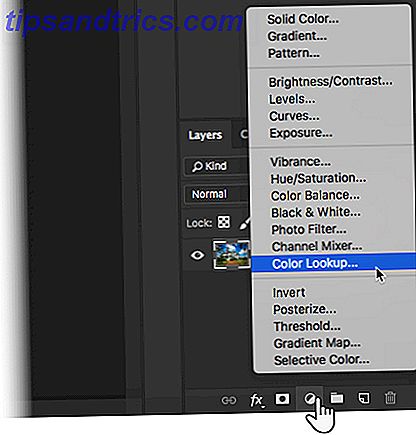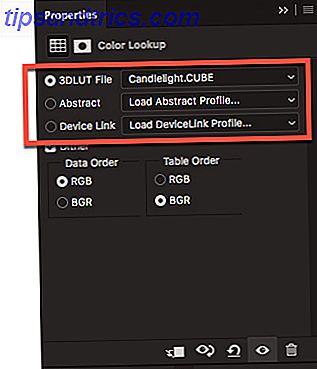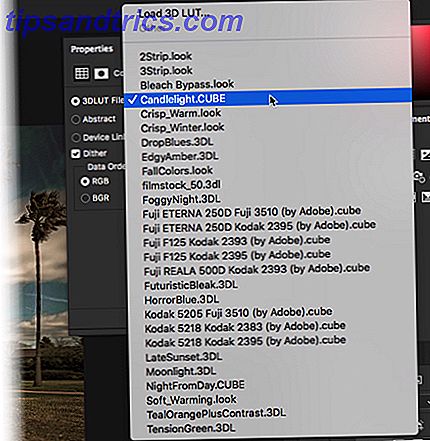Adobe Photoshop er en enorm software, hvor der er flere måder at anvende en enkelt fotoeffekt på. Men den komplekse labyrint af Photoshop gemmer også nogle få klik med et klik, der kan hjælpe dig med at få øjeblikkelige billedredigeringer. I dag vil vi anvende kølige billedvirkninger med en funktion, som Adobe kalder opslagstabellen .
Fotoeffekter med Photoshop's farveopslagstabeller

Et farve opslagstabellen (LUT) kan bruges til at anvende farvejusteringer med et enkelt klik. Farve opslagstabeller bruges mere almindeligt i videoredigering til at anvende farveskemaer til videoer i efterproduktionen. Men siden Photoshop CS6 kan du også anvende dem på billeder.
Opslagstabeller har flere forudindstillinger. Hver forudindstilling kan bruges til at tage et normalt billede og ændre det til noget dramatisk eller abstrakt. Og de er ikke meget forskellige fra de slags "old-school film" filtre, du finder i mobile fotoredigering apps som Instagram og VSCO.
- Start Adobe Photoshop, og åbn det billede, du vil bruge.
- Klik på ikonet Justeringslag i panelet Lag og vælg Farveopslag .
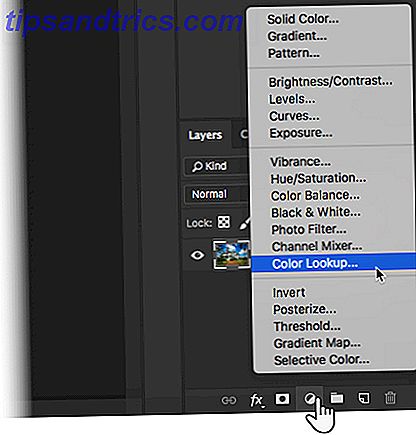
- Vælg mellem de tre kategorier af forudindstillede opslag. Filen 3DLUT-fil indeholder de fleste af dem. Den abstrakte kategori under den indeholder også et par forudindstillinger for mere dramatiske effekter.
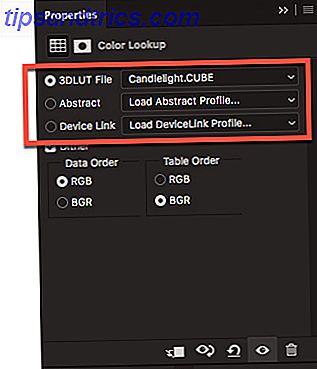
- Vælg en fra listen og se, hvordan farveindstillingen automatisk ændrer dit billede med et enkelt klik. Eksperimentér med hele listen og vælg en forudindstilling, der passer nøjagtigt til "humør", du vil oprette på billedet.
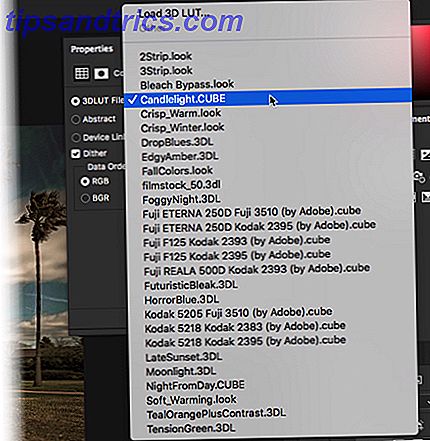
- Da effekten anvendes som et justeringslag, kan du tilpasse udseendet med blandingsfunktionen og opacitetsknappen i panelet Lag.
- Gem dit billede.
Photoshop giver dig mulighed for at indlæse standard sæt af opslagstabeller, men der er ingen måde at oprette dine egne. Men de mange valgmuligheder i de tre kategorier skal være nok til nogle hurtige men kreative billedredigeringer. Hvis ikke, så er der mange andre måder at tilføje fantastiske effekter på dine fotos 10 websteder til at tilføje fantastiske effekter til dine billeder 10 websteder til at tilføje fantastiske effekter på dine billeder I årene var du nødt til at være en dygtig Photoshop-bruger, hvis du ønskede at tilføje fantastiske effekter til dine fotografier. Ikke længere, bare tjek disse 10 gode web apps. Læs mere .
Billedkredit: Yaruta / Depositobilleder